วิธีการตั้งค่าเราเตอร์ TP-Link OneMesh Wi-Fi 6 และตัวขยายช่วง

เชื่อมต่อตัวขยายช่วง TP-Link OneMesh Wi-Fi 6 กับเราเตอร์โดยใช้ WPS เว็บเบราว์เซอร์ หรือแอปมือถือ Thether
ในการทำงานในฐานะผู้ดูแลระบบใน Windows 11 หมายถึงการเปิดแอปพลิเคชันที่มีสิทธิ์ระดับสูง เพื่อป้องกันการเปลี่ยนแปลงระบบปฏิบัติการโดยไม่ได้รับอนุญาต แอปและเกม Windows 11 จะเริ่มทำงานตามค่าเริ่มต้นด้วยการอนุญาตมาตรฐาน แต่มีบางโปรแกรม เช่น ซอฟต์แวร์ความปลอดภัย ที่ต้องใช้สิทธิ์ของผู้ดูแลระบบเพื่อให้ทำงานได้อย่างถูกต้องหรือทำงานเฉพาะ โชคดีที่กระบวนการนี้ง่าย: สิ่งที่คุณต้องมีคือข้อมูลประจำตัวของผู้ดูแลระบบและคำแนะนำของเรา อ่านคู่มือนี้เพื่อเรียนรู้วิธีเรียกใช้ในฐานะผู้ดูแลระบบใน Windows 11:
สารบัญ
หมายเหตุ:การใช้วิธีการส่วนใหญ่ในคู่มือนี้เพื่อเรียกใช้ในฐานะผู้ดูแลระบบจะทริกเกอร์ ข้อความแจ้ง UACเพื่อขอการยืนยันเพิ่มเติม และหากคุณเปิดแอปโดยใช้บัญชีปกติ รหัสผ่านของผู้ดูแลระบบ
1. วิธีเรียกใช้ในฐานะผู้ดูแลระบบจากทางลัดเมนูเริ่มที่ปักหมุดของแอป
ใน Windows 11 คุณสามารถใช้เมนูตามบริบทของแอปที่ปักหมุดไว้เพื่อเรียกใช้งานโดยมีสิทธิ์ระดับผู้ดูแลระบบ ในการเริ่มต้น ให้เปิดเมนูเริ่มของ Windows 11และค้นหาแอปที่คุณต้องการเปิดใช้ในส่วน ที่ ปักหมุดไว้ ถัดไป คลิกขวาหรือกดค้างไว้เพื่อเปิดเมนูตามบริบท จากนั้นคลิกหรือแตะ"เรียกใช้ในฐานะผู้ดูแลระบบ " ”
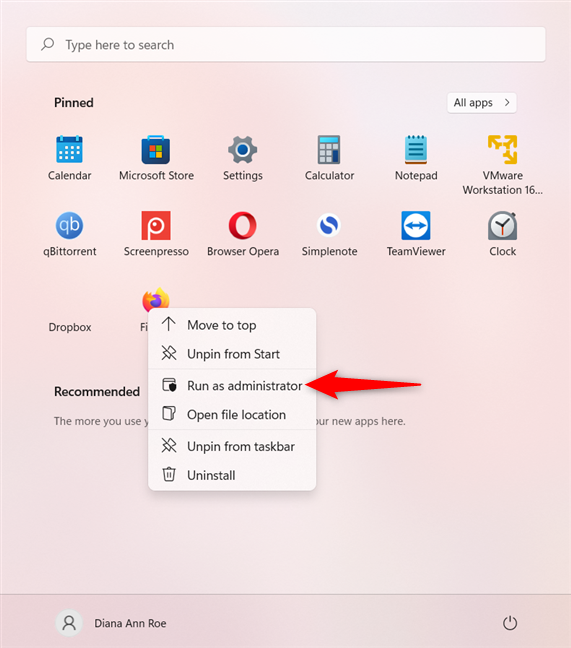
เลือกเรียกใช้ในฐานะผู้ดูแลระบบจากเมนูตามบริบทของแอปที่ตรึงไว้
อีกวิธีหนึ่ง คุณยังสามารถกดแป้น CtrlและShiftบนแป้นพิมพ์ค้างไว้แล้วคลิก/แตะที่แอปที่คุณต้องการเรียกใช้ในฐานะผู้ดูแลระบบใน Windows 11 หรือใช้แป้นพิมพ์เพื่อไฮไลต์ แล้วกด Ctrl + Shift + Enterแป้นพิมพ์ลัดเพื่อ เปิดมัน
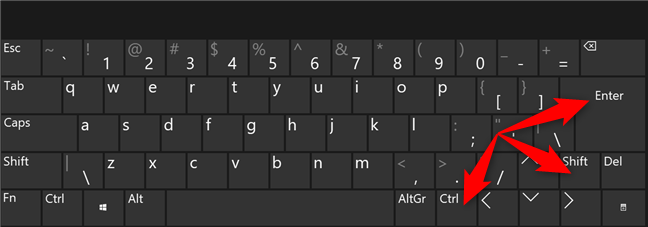
ใช้ Ctrl + Shift + Enter บนแอปที่ปักหมุดไว้
เคล็ดลับ:หากคุณชอบวิธีนี้ คุณอาจสนใจที่จะเรียนรู้เพิ่มเติมเกี่ยวกับการปักหมุดแอปในเมนูเริ่มของ Windows 11
2. เรียกใช้โปรแกรมในฐานะผู้ดูแลระบบโดยใช้ทางลัดจากรายการแอปทั้งหมดของ Windows 11 Start Menu
นอกจากนี้ คุณยังสามารถใช้ส่วนแอปทั้งหมด ใน เมนูเริ่ม เพื่อเรียกใช้ในฐานะผู้ดูแลระบบใน Windows 11 ขั้นแรก ให้เปิด เมนูเริ่มและเข้าถึงแอปทั้งหมด
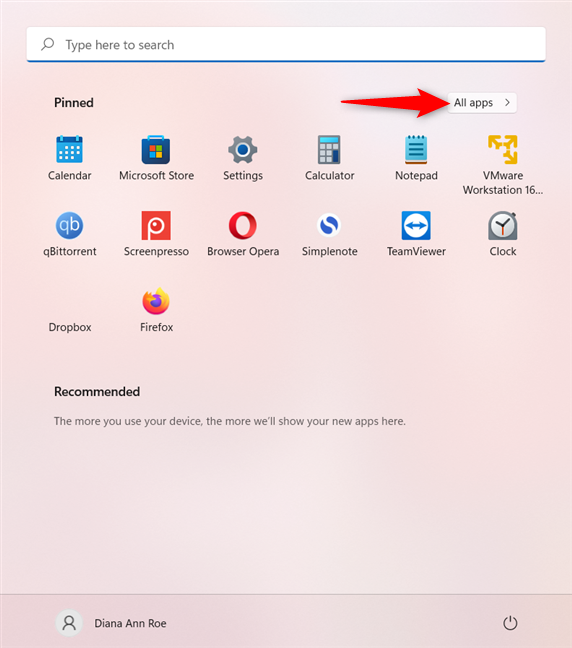
เข้าถึงรายการแอปทั้งหมดใน Windows 11
ค้นหาทางลัดของโปรแกรมในรายการ และคลิกขวาหรือกดค้างไว้เพื่อเปิดเมนูตามบริบท ถัดไป คลิก แตะ หรือวางเมาส์เหนือ ตัวเลือก เพิ่มเติมจากนั้นกดที่“เรียกใช้ในฐานะผู้ดูแลระบบ”
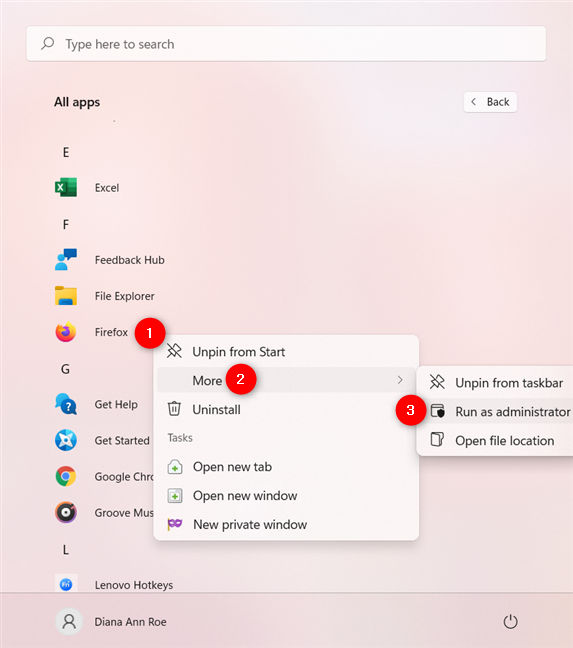
เลือกเรียกใช้ในฐานะผู้ดูแลระบบจากเมนูตามบริบทของทางลัด
หรือคุณสามารถกด CtrlและShiftบนแป้นพิมพ์ค้างไว้แล้วคลิกหรือกดเลือกแอปที่คุณต้องการเรียกใช้ในฐานะผู้ดูแลระบบใน Windows 11
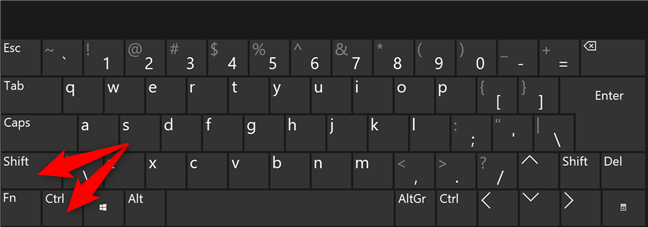
ใช้ Ctrl และ Shift บนแอปที่คุณต้องการเรียกใช้ในฐานะผู้ดูแลระบบ
3. วิธีเรียกใช้ในฐานะผู้ดูแลระบบจากทางลัดของแอป
หากคุณมีทางลัดสำหรับแอปที่ต้องการเรียกใช้ในฐานะผู้ดูแลระบบบนเดสก์ท็อปหรือที่อื่นๆ คุณสามารถเปิดเมนูคลิกขวาได้ จากนั้นคลิกหรือแตะที่"เรียกใช้ในฐานะผู้ดูแลระบบ ”
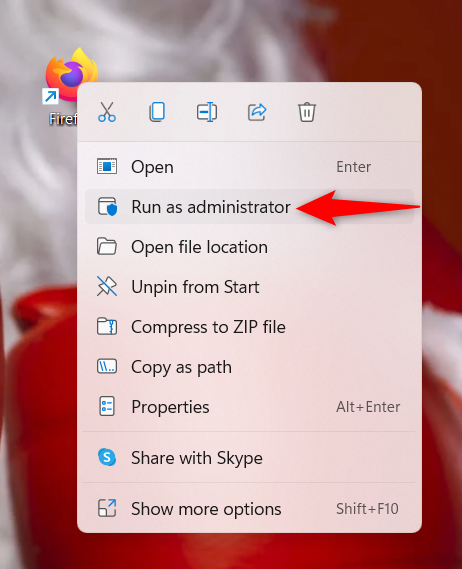
กด Run as administrator จากเมนูตามบริบท
4. เรียกใช้แอพในฐานะผู้ดูแลระบบจากทางลัดบนทาสก์บาร์
ใน Windows 11 อีกวิธีหนึ่งในการเรียกใช้แอปที่มีสิทธิ์ของผู้ดูแลระบบคือการใช้ทางลัดบนแถบงาน ขั้นแรกให้คลิกขวาหรือกดค้างไว้ที่ทางลัด ถัดไป ให้คลิกขวาหรือกดค้างไว้อีกครั้งที่ชื่อโปรแกรม สุดท้ายคลิกหรือกดเลือก"Run as administrator"จากเมนูนี้
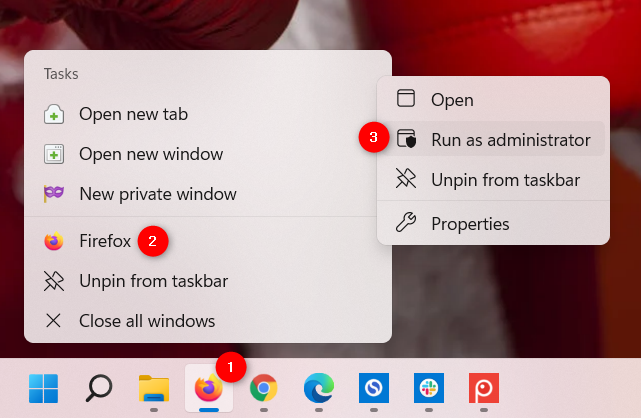
ใช้ทางลัดบนทาสก์บาร์เพื่อเรียกใช้ในฐานะผู้ดูแลระบบใน Windows 11
คุณยังสามารถกด Ctrl + Shift ค้าง ไว้ แล้วคลิก/แตะที่ทางลัดบนทาสก์บาร์ของแอปเพื่อเรียกใช้ด้วยสิทธิ์ของผู้ดูแลระบบใน Windows 11
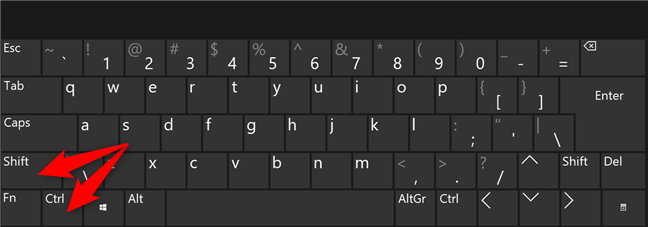
ใช้ Ctrl และ Shift บนแอปที่คุณต้องการเรียกใช้ในฐานะผู้ดูแลระบบ
เคล็ดลับ:หากต้องการปักหมุดแอปบนแถบงาน โปรดอ่านคำแนะนำเกี่ยวกับการเพิ่มทางลัดไปยังแถบงานใน Windows 11
5. วิธีเรียกใช้ในฐานะผู้ดูแลระบบจากเมนูตามบริบทของไฟล์สั่งการ
แม้ว่าทางลัดจะหาได้ง่าย แต่คุณยังสามารถเรียกใช้โปรแกรมในฐานะผู้ดูแลระบบใน Windows 11 ได้จากเมนูตามบริบทของไฟล์สั่งการหลัก ในFile Explorerให้ไปที่ไฟล์ปฏิบัติการของแอป คลิกขวาหรือกดค้างไว้เพื่อเปิดเมนูตามบริบทจากนั้นคลิกหรือกดเลือก" Run as administrator ”
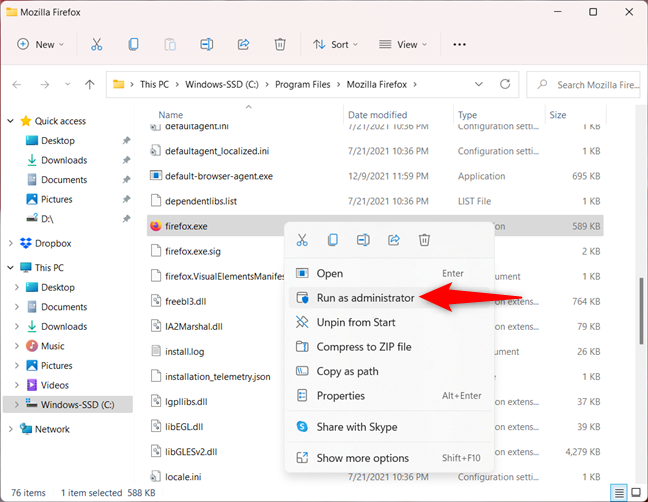
คลิกหรือกดเลือก Run as administrator
6. เรียกใช้โปรแกรมในฐานะผู้ดูแลระบบโดยใช้ Windows 11 Search
ขั้นแรก ใช้Windows 11 Searchเพื่อค้นหาโปรแกรมที่คุณต้องการเรียกใช้ในฐานะผู้ดูแลระบบ ในบานหน้าต่างด้านขวา คลิกหรือแตะที่"เรียกใช้ในฐานะผู้ดูแลระบบ ”
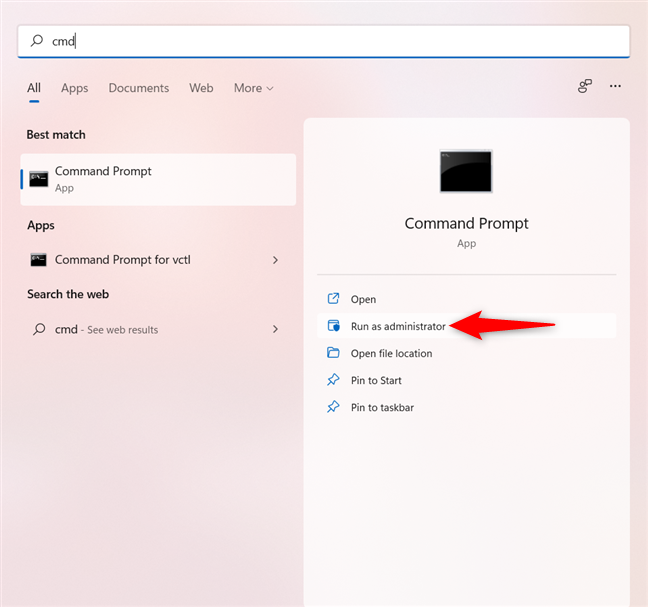
สำหรับ CMD ตัวเลือก Run as administrator จะพร้อมใช้งานทันที
หากคุณไม่เห็นตัวเลือกในบานหน้าต่างด้านขวา ให้ใช้ลูกศรลงเพื่อขยายรายการตัวเลือก
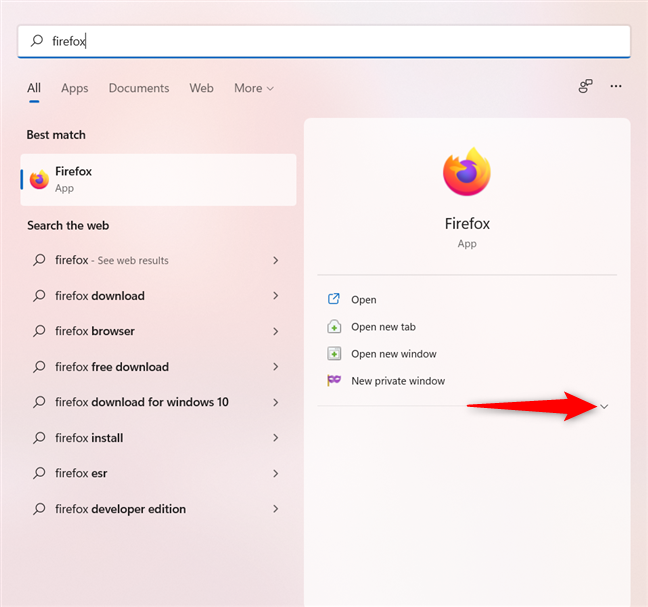
ใช้ลูกศรลงเพื่อแสดงตัวเลือก Run as administrator
อีกวิธีหนึ่งคือคลิกขวาหรือกดค้างไว้ที่ผลการค้นหาที่ถูกต้องแล้วคลิกหรือแตะ"เรียกใช้ในฐานะผู้ดูแลระบบ"จากเมนูตามบริบท
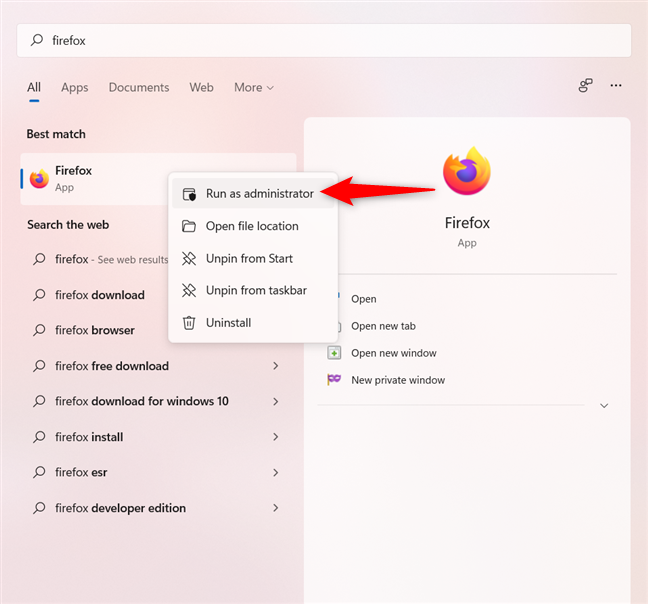
กด Run as administrator จากเมนูตามบริบท
คุณยังสามารถใช้แป้นลูกศรเพื่อเน้นผลการค้นหาที่เหมาะสมในบานหน้าต่างด้านซ้าย จากนั้น ใช้ แป้นพิมพ์ลัด Ctrl + Shift + Enterเพื่อเรียกใช้โปรแกรมนั้นในฐานะผู้ดูแลระบบ
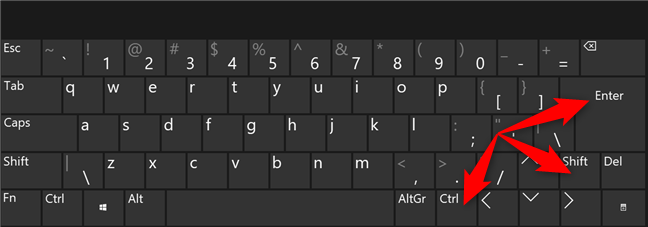
ใช้ Ctrl + Shift + Enter ในผลการค้นหาที่ไฮไลต์
7. วิธีเรียกใช้ในฐานะผู้ดูแลระบบใน Windows 11 จากหน้าต่าง Run
ขั้นแรก ให้เปิดหน้าต่าง Runและใส่ชื่อไฟล์เรียกทำงานสำหรับโปรแกรมที่คุณต้องการเรียกใช้ในฐานะผู้ดูแลระบบ
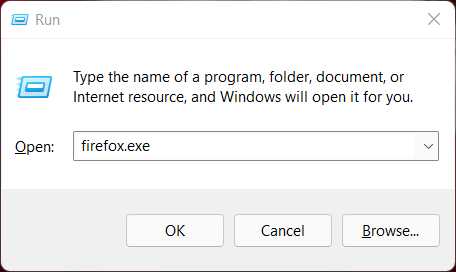
พิมพ์ชื่อไฟล์ปฏิบัติการในหน้าต่าง Run
จากนั้นกด CtrlและShiftบนแป้นพิมพ์ค้างไว้แล้วคลิก/แตะตกลงหรือปุ่มEnter
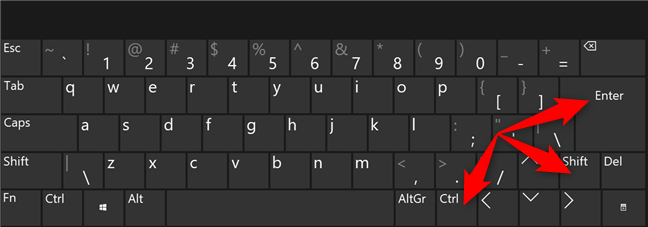
ใช้ Ctrl + Shift + Enter เพื่อเปิดแอปในฐานะผู้ดูแลระบบ
8. เรียกใช้ในฐานะผู้ดูแลระบบจาก Task Manager
คุณยังสามารถเปิดโปรแกรมในฐานะผู้ดูแลระบบใน Windows 11 ได้โดยใช้ตัวจัดการงาน ขั้นแรก ให้เริ่มตัวจัดการงานและหากเปิดขึ้นมาในมุมมองแบบย่อ ให้คลิกหรือแตะรายละเอียดเพิ่มเติม
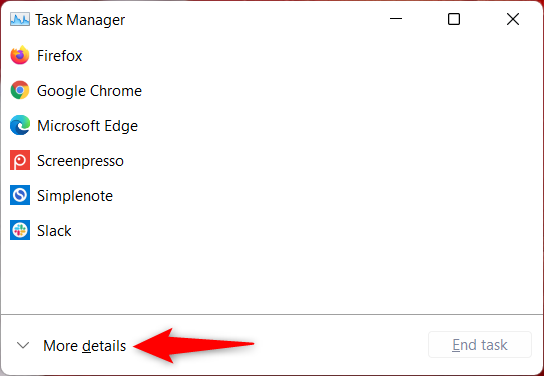
คลิกหรือแตะที่รายละเอียดเพิ่มเติม
เปิด เมนู ไฟล์จากมุมบนซ้ายแล้วคลิกหรือกดเลือก"เรียกใช้งานใหม่ " ”
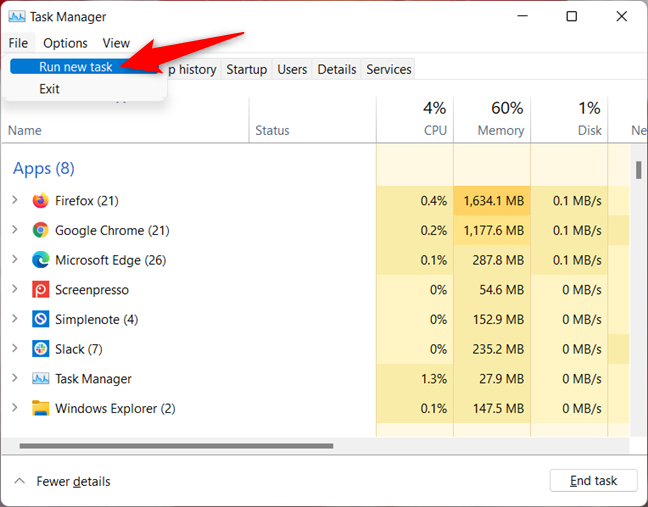
การเข้าถึง เรียกใช้งานใหม่จากเมนูไฟล์
ในหน้าต่าง"สร้างงานใหม่"ให้ใช้ช่องเปิดเพื่อป้อนเส้นทางไปยังโปรแกรมที่คุณต้องการเปิดใช้ในฐานะผู้ดูแลระบบ หรือคลิกหรือกดเลือกที่เรียกดูเพื่อไปยังรายการนั้น ตรวจสอบให้แน่ใจว่า ได้เลือกตัวเลือก "สร้างงานนี้ด้วยสิทธิ์ระดับผู้ดูแลระบบ"จากนั้นคลิกหรือกดเลือกOK
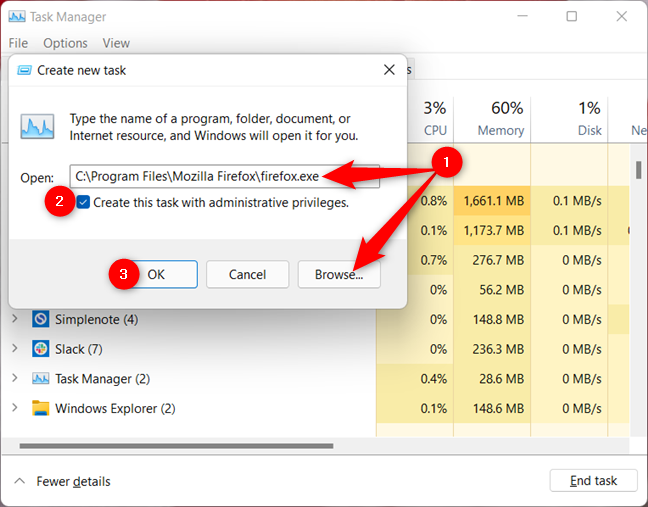
ป้อนเส้นทางไปยังโปรแกรม ทำเครื่องหมายที่ช่อง แล้วกด OK
เคล็ดลับ:การใช้วิธีการเปิดโปรแกรมในฐานะผู้ดูแลระบบนี้จะทำให้คุณสามารถข้าม ส่วน UACของกระบวนการได้ เนื่องจากแอปจะรับช่วงสิทธิ์ของตัวจัดการงาน โดยอัตโนมัติ - ในกรณีของเรา สิทธิ์ของผู้ดูแลระบบ หากคุณมีสิทธิ์ผู้ใช้มาตรฐานบนอุปกรณ์เท่านั้น ช่องทำเครื่องหมายจะหายไป
9. ใช้ Windows Terminal, PowerShell หรือ CMD เพื่อเรียกใช้ในฐานะผู้ดูแลระบบใน Windows 11
ถ้าคุณชอบสภาพแวดล้อมแบบบรรทัดคำสั่ง ให้เข้าถึง Windows Terminal , PowerShellหรือCommand Promptเพื่อเรียกใช้โปรแกรมในฐานะผู้ดูแลระบบ ป้อนคำสั่งต่อไปนี้ในหน้าต่าง Terminal, CMD หรือ PowerShell ของ Windows:
runas /user:" your_computer_name\administrator_name " " C:\path\program.exe "
แทนที่your_computer_nameด้วยชื่อคอมพิวเตอร์ของคุณ , administrator_nameด้วยชื่อบัญชีผู้ใช้ที่มีสิทธิ์ของผู้ดูแลระบบในระบบของคุณ และC:\path\program.exeด้วยพาธที่สมบูรณ์ไปยังแอปที่คุณต้องการเรียกใช้ในฐานะผู้ดูแลระบบ หากคุณป้อนคำสั่งถูกต้อง คุณจะได้รับแจ้งให้ป้อนรหัสผ่านของผู้ดูแลระบบ จากนั้นกดEnterบนแป้นพิมพ์ของคุณอีกครั้ง
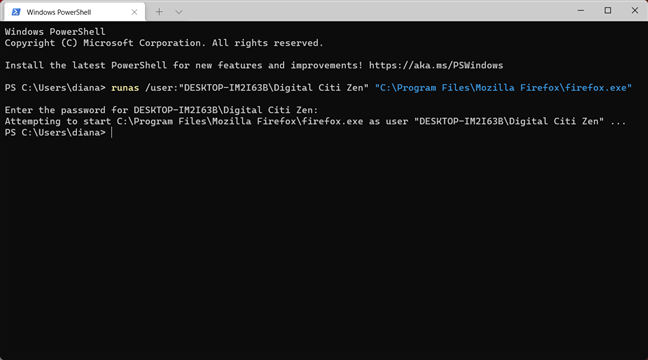
เรียกใช้โปรแกรมในฐานะผู้ดูแลระบบจาก Windows Terminal
เคล็ดลับ:วิธีนี้ซับซ้อนกว่า แต่คุณต้องข้าม ส่วน UACของกระบวนการ
10. เรียกใช้โปรแกรมด้วยสิทธิ์ของผู้ดูแลระบบเสมอ
ในการตั้งค่าโปรแกรมให้ทำงานด้วยสิทธิ์ของผู้ดูแลระบบเสมอ อันดับแรก ให้ค้นหาไฟล์ปฏิบัติการหลัก คลิกขวาหรือกดค้างไว้จากนั้นคลิกหรือกดเลือกProperties
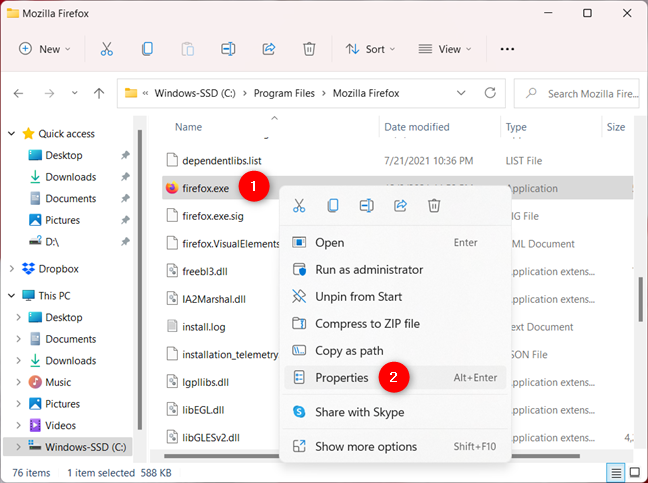
คลิกขวาและเข้าถึง Properties
ใน แท็บ ความเข้ากันได้ให้ทำเครื่องหมายที่ช่องถัดจาก"เรียกใช้โปรแกรมนี้ในฐานะผู้ดูแลระบบ"แล้วคลิกหรือกดเลือกที่ApplyหรือOK
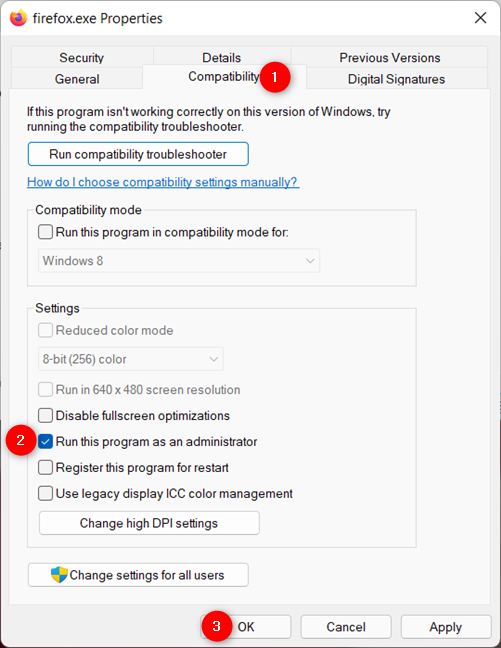
เปิดใช้งานตัวเลือกเพื่อเรียกใช้ในฐานะผู้ดูแลระบบแล้วกด OK
การตั้งค่านี้ถูกนำไปใช้ และจากนี้ไป โปรแกรมจะทำงานด้วยสิทธิ์ของผู้ดูแลระบบเสมอ
เคล็ดลับ:คุณสามารถรับผลลัพธ์เดียวกันได้โดยแก้ไขคุณสมบัติของทางลัดของโปรแกรม
11. ใช้ Windows Task Scheduler เพื่อเรียกใช้โปรแกรมที่มีสิทธิ์ระดับผู้ดูแลระบบ
คุณสามารถใช้Task Schedulerเพื่อเรียกใช้โปรแกรมในฐานะผู้ดูแลระบบโดยไม่ต้องแจ้งUAC (การควบคุมบัญชีผู้ใช้) กระบวนการนี้ง่าย เนื่องจากคุณสามารถเรียนรู้จากคำแนะนำทีละขั้นตอนเกี่ยวกับการใช้ Windows Task Scheduler เพื่อเรียกใช้แอปโดยไม่ต้องแจ้ง UAC
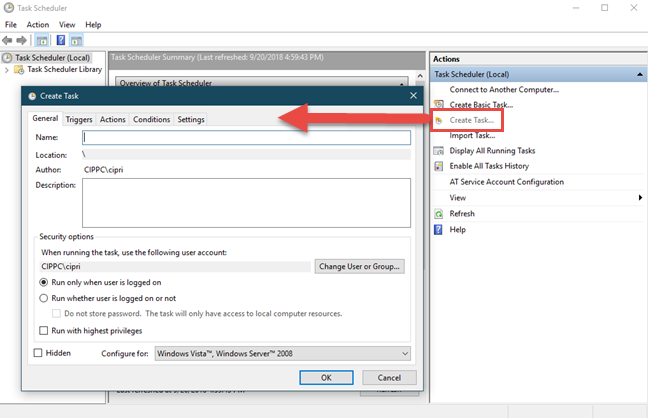
Task Scheduler สามารถเรียกใช้โปรแกรมในฐานะผู้ดูแลระบบได้
คุณต้องการเรียกใช้ในฐานะผู้ดูแลระบบแบบไหน?
มีโปรแกรมเพียงไม่กี่โปรแกรมที่ต้องการสิทธิ์ระดับสูงใน Windows 11 อย่างไรก็ตาม 11 วิธีข้างต้นน่าจะเพียงพอสำหรับกรณีที่หายากเหล่านั้น เมื่อคุณจำเป็นต้องเรียกใช้แอปที่มีสิทธิ์ระดับผู้ดูแล ก่อนที่คุณจะปิดคู่มือนี้ โปรดแจ้งให้เราทราบว่าคุณวางแผนจะใช้วิธีการใด คุณใช้บางส่วนแล้วหรือยัง? แจ้งให้เราทราบในความคิดเห็น
เชื่อมต่อตัวขยายช่วง TP-Link OneMesh Wi-Fi 6 กับเราเตอร์โดยใช้ WPS เว็บเบราว์เซอร์ หรือแอปมือถือ Thether
โควต้าดิสก์ใน Windows คืออะไร ทำไมพวกเขาถึงมีประโยชน์? วิธีการตั้งค่า? วิธีใช้งานเพื่อจำกัดพื้นที่เก็บข้อมูลของผู้ใช้แต่ละคน
ดูวิธีเปิด iPhone 11, iPhone 12 และ iPhone 13 วิธีปิด iPhone ของคุณ วิธีสไลด์เพื่อปิดเครื่อง iPhone ของคุณ
ดูวิธีใช้งานแบบไม่ระบุตัวตนใน Google Chrome, Mozilla Firefox, Microsoft Edge และ Opera วิธีเปิดการท่องเว็บแบบส่วนตัวในเบราว์เซอร์ทั้งหมด
วิธีใส่ Google Chrome แบบเต็มหน้าจอและเบราว์เซอร์อื่นๆ: Mozilla Firefox, Microsoft Edge และ Opera วิธีออกจากโหมดเต็มหน้าจอ
บัญชีผู้ใช้ Guest ใน Windows คืออะไร? มันทำอะไรได้บ้างและทำอะไรไม่ได้? จะเปิดใช้งานได้อย่างไรและใช้งานอย่างไร?
ทางลัดและวิธีการทั้งหมดที่คุณสามารถใช้เพื่อเริ่ม Task Scheduler ใน Windows 10, Windows 7 และ Windows 8.1 วิธีเริ่มแอปนี้ โดยใช้เมาส์ แป้นพิมพ์ หรือคำสั่ง
วิธีเชื่อมต่อกับเซิร์ฟเวอร์ FTP จาก Windows 10 โดยใช้ File Explorer เพื่อจัดการไฟล์และโฟลเดอร์บนเซิร์ฟเวอร์ FTP
เปลี่ยนสมาร์ทโฟน Android ของคุณให้เป็นเว็บแคมสำหรับพีซี Windows ของคุณ วิธีใช้แอพ DroidCam Wireless Webcam เพื่อจุดประสงค์นี้
เรียนรู้วิธีเปลี่ยน Subnet Mask ใน Windows 10 ผ่านแอปการตั้งค่า แผงควบคุม PowerShell หรืออินเทอร์เฟซของเราเตอร์
วิธีตั้งค่า Windows 10 ให้เปิดไฟล์ แอพ โฟลเดอร์ และรายการอื่นๆ ได้ด้วยคลิกเดียว วิธีคลิกเมาส์เพียงครั้งเดียวแทนการดับเบิลคลิก
วิธีพิมพ์ภาพขนาดใหญ่ (เช่น โปสเตอร์) ในหลาย ๆ หน้าโดยใช้ Paint จาก Windows 10
เรียนรู้วิธีซูมเข้าและซูมออกใน Google Chrome, Microsoft Edge, Mozilla Firefox และ Opera เพื่อปรับปรุงประสบการณ์การอ่าน
วิธีใช้แท็บรายละเอียดในตัวจัดการงานเพื่อจัดการกระบวนการที่ทำงานอยู่ สิ้นสุดกระบวนการ กำหนดลำดับความสำคัญ สร้างดัมพ์หน่วยความจำ หรือจำลองเสมือน
วิธีการเข้าถึงไดรฟ์ BitLocker USB เมื่อคุณลืมรหัสผ่าน พร้อมเคล็ดลับในการจัดการคีย์การกู้คืน
หากคุณไม่จำเป็นต้องใช้ Galaxy AI บนโทรศัพท์ Samsung ของคุณอีกต่อไป คุณสามารถปิดได้ด้วยการใช้งานที่เรียบง่ายมาก ต่อไปนี้เป็นคำแนะนำสำหรับการปิด Galaxy AI บนโทรศัพท์ Samsung
หากคุณไม่จำเป็นต้องใช้ตัวละคร AI ใดๆ บน Instagram คุณก็สามารถลบมันออกได้อย่างรวดเร็วเช่นกัน นี่คือคำแนะนำในการลบตัวละคร AI จาก Instagram
สัญลักษณ์เดลต้าใน Excel หรือที่เรียกว่าสัญลักษณ์สามเหลี่ยมใน Excel ถูกใช้มากในตารางข้อมูลสถิติ โดยแสดงจำนวนที่เพิ่มขึ้นหรือลดลงหรือข้อมูลใดๆ ตามที่ผู้ใช้ต้องการ
ผู้ใช้ยังสามารถปรับแต่งเพื่อปิดหน่วยความจำ ChatGPT ได้ทุกเมื่อที่ต้องการ ทั้งบนเวอร์ชันมือถือและคอมพิวเตอร์ ต่อไปนี้เป็นคำแนะนำสำหรับการปิดการใช้งานที่จัดเก็บ ChatGPT
ตามค่าเริ่มต้น Windows Update จะตรวจหาการอัปเดตโดยอัตโนมัติ และคุณยังสามารถดูได้ว่ามีการอัปเดตครั้งล่าสุดเมื่อใดได้อีกด้วย ต่อไปนี้เป็นคำแนะนำเกี่ยวกับวิธีดูว่า Windows อัปเดตครั้งล่าสุดเมื่อใด
โดยพื้นฐานแล้วการดำเนินการเพื่อลบ eSIM บน iPhone ก็ง่ายสำหรับเราที่จะทำตามเช่นกัน ต่อไปนี้เป็นคำแนะนำในการถอด eSIM บน iPhone
นอกจากการบันทึก Live Photos เป็นวิดีโอบน iPhone แล้ว ผู้ใช้ยังสามารถแปลง Live Photos เป็น Boomerang บน iPhone ได้อย่างง่ายดายอีกด้วย
หลายๆ แอปจะเปิดใช้งาน SharePlay โดยอัตโนมัติเมื่อคุณใช้ FaceTime ซึ่งอาจทำให้คุณกดปุ่มผิดโดยไม่ได้ตั้งใจและทำลายการสนทนาทางวิดีโอที่คุณกำลังทำอยู่ได้
เมื่อคุณเปิดใช้งานคลิกเพื่อดำเนินการ ฟีเจอร์จะทำงานและทำความเข้าใจข้อความหรือรูปภาพที่คุณคลิก จากนั้นจึงตัดสินใจดำเนินการตามบริบทที่เกี่ยวข้อง
การเปิดไฟแบ็คไลท์คีย์บอร์ดจะทำให้คีย์บอร์ดเรืองแสง ซึ่งมีประโยชน์เมื่อใช้งานในสภาวะแสงน้อย หรือทำให้มุมเล่นเกมของคุณดูเท่ขึ้น มี 4 วิธีในการเปิดไฟคีย์บอร์ดแล็ปท็อปให้คุณเลือกได้ด้านล่าง
มีหลายวิธีในการเข้าสู่ Safe Mode ใน Windows 10 ในกรณีที่คุณไม่สามารถเข้าสู่ Windows และเข้าสู่ระบบได้ หากต้องการเข้าสู่ Safe Mode Windows 10 ขณะเริ่มต้นคอมพิวเตอร์ โปรดดูบทความด้านล่างจาก WebTech360
ปัจจุบัน Grok AI ได้ขยายเครื่องสร้างภาพด้วย AI เพื่อเปลี่ยนรูปถ่ายส่วนตัวให้กลายเป็นสไตล์ใหม่ ๆ เช่น การสร้างภาพสไตล์ Studio Ghibli ด้วยภาพยนตร์แอนิเมชั่นชื่อดัง
Google One AI Premium เสนอการทดลองใช้ฟรี 1 เดือนให้ผู้ใช้สมัครและสัมผัสกับฟีเจอร์อัปเกรดมากมาย เช่น ผู้ช่วย Gemini Advanced
ตั้งแต่ iOS 18.4 เป็นต้นไป Apple อนุญาตให้ผู้ใช้ตัดสินใจได้ว่าจะแสดงการค้นหาล่าสุดใน Safari หรือไม่
Windows 11 ได้รวมโปรแกรมแก้ไขวิดีโอ Clipchamp ไว้ใน Snipping Tool เพื่อให้ผู้ใช้สามารถแก้ไขวิดีโอตามที่ต้องการได้ โดยไม่ต้องใช้แอปพลิเคชันอื่น




























